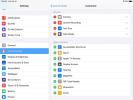iPhone, arkadaşlarınız ve ailenizle sürekli bağlantınızdır, büyük bir eğlence kaynağıdır ve piliniz bitmediği sürece sırada beklerken sosyal medyada zaman harcamanın harika bir yoludur. iPhone'unuzun suyu bittiğinde elinizde güzel bir kağıt ağırlığı kalır. İPhone'unuzun pilinin şarjlar arasında dayanmasını sağlamak için çabalamak sinir bozucudur ve kimse priz için duvarları araştırmak istemez. Aşağıdaki ipuçlarına uymanız size ekstra zaman kazandıracaktır. İşte iOS 14 çalıştıran çeşitli iPhone nesillerine yönelik en yeni araçlar ve teknikler.
İçindekiler
- Pil yüzdesini göster
- Düşük Güç Modunu açın
- Sesi kıs
- iCloud'u kapat
- “Hey Siri”yi devre dışı bırakın
- Uygulamalardan çıkmayın
- Arka Planda Uygulama Yenilemeyi kapatın
- Push e-postayı Getir olarak değiştir
- Uygulamalardan gelen anında bildirimleri sonlandır
- Otomatik İndirmeleri Kapat
- Ekran parlaklığını azaltın
- Titreşimleri kapat
- Otomatik Kilitleme süresini azaltın
- Konum Hizmetlerini Durdurun
- Bluetooth'u kapat
- Gereksiz animasyonları kapatın
- Akış yerine indirin
- Aramayı Düzenle
- Wi-Fi'yi tercih edin
- Uçak modunu etkinleştir
- 5G ayarlarını yönetin
- Pil Sağlığı
- Harici bir pil paketi veya kutusu alın
- İOS'u güncel tutun
- Pil testi yaptırın
daha fazla okuma
- En iyi taşınabilir şarj cihazları
- iPhone'unuz şarj olmadığında ne yapmalısınız?
- En iyi kablosuz telefon şarj cihazları
Pil yüzdesini göster
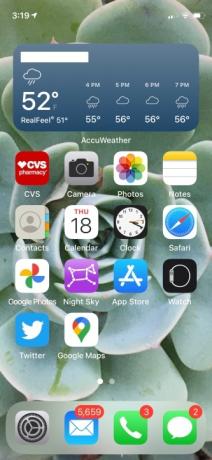

Bilgi güçtür - kelimenin tam anlamıyla. Pil seviyenizi izliyorsanız hem yüzde hem de çubuk simgesi olarak izleyin. Telefonunuzun sağ üst köşesinden aşağı doğru kaydırmanız yeterlidir; her şey ortaya çıkacaktır.
Önerilen Videolar
Düşük Güç Modunu açın


iPhone'unuz iOS 9 veya sonraki bir sürümünü çalıştırıyorsa iOS Düşük Güç Modundan yararlanabilirsiniz. Geçişi burada bulacaksınız Ayarlar > Pil > Düşük Güç Modu. Bu özellik, iPhone'unuzu tamamen şarj edene kadar posta alma zaman aralıklarını, Siri işlevlerini, arka planda uygulama yenilemeyi, otomatik indirmeleri ve bazı görsel efektleri geçici olarak kapatabilir veya azaltabilir.
Sesi kıs
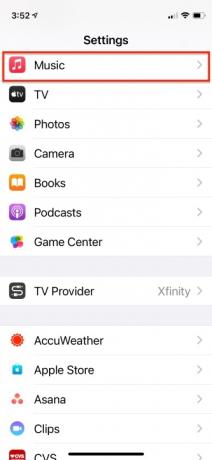
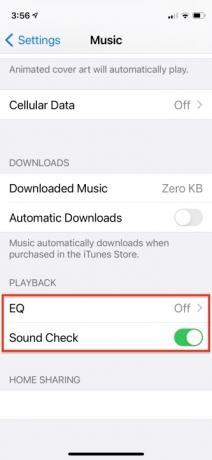

iPhone'unuzun sesini kısmayı ve mümkün olduğunda kulaklık kullanmayı düşünün, böylece sesin telefonunuzun pil ömrü üzerindeki etkisini azaltabilirsiniz. Eğer içine bir göz atarsan Ayarlar > Müzikgüç tasarrufu yapmak için EQ'yu kapatabilirsiniz. Ayrıca etkinleştirebilirsiniz Ses kontrolüTelefonunuzdaki tüm müzikleri aynı ses seviyesinde çalan. Ses Kontrolü'nün yalnızca indirilen müziklerle çalıştığını, akışla değil müzikle çalıştığını unutmayın.
iCloud'u kapat
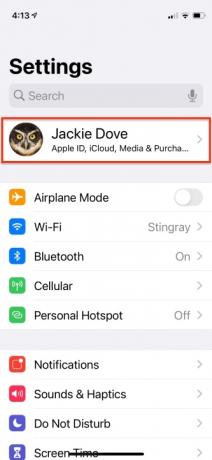
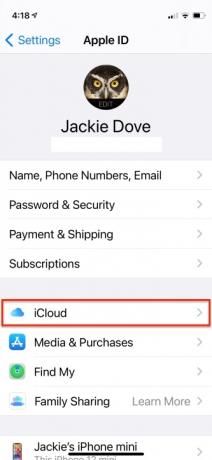
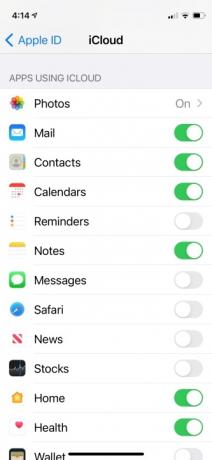
Otomatik olarak iCloud'a yedekleme pilinizi boşaltabilir ve veri ödeneğinizi tüketebilir. Değerli fotoğrafları yedeklemek için kullanışlı bir özelliktir ancak aynı zamanda ihtiyacınız olmayan veya umursamadığınız şeyleri de ortadan kaldırabilir. Kontrol etmek Ayarlar > Adınız > iCloud ve istemediğiniz her şeyi kapatın.
“Hey Siri”yi devre dışı bırakın
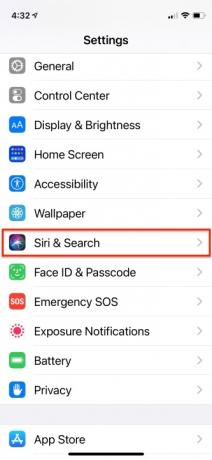
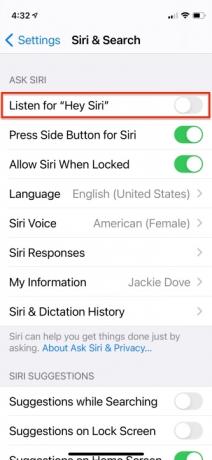
Bu özellik, gerçekten kullanmıyorsanız pilin gereksiz yere tükenmesine neden olur; bunun nedeni çoğunlukla iPhone'unuzun her zaman "Hey Siri"yi dinlemesidir. Kapatmak için şuraya gidin: Ayarlar > Siri ve Arama ve dön “Hey Siri”yi dinleyin kapalı.
Uygulamalardan çıkmayın
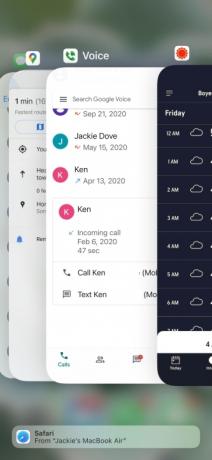
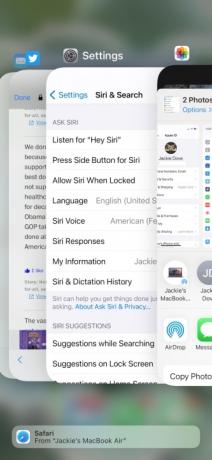
Açık uygulamaların arka planda pil ömrünü kısalttığını varsaymak mantıklı görünse de durum böyle değil. Arka Planda Uygulama Yenilemenin yanı sıra çoğu açık uygulama, kullanılmadığında uyku halindedir. Aslında tükenmeye son verebilirsiniz Daha pili her zaman bırakarak. O yüzden bunu yapmayı bırak.
Arka Planda Uygulama Yenilemeyi kapatın
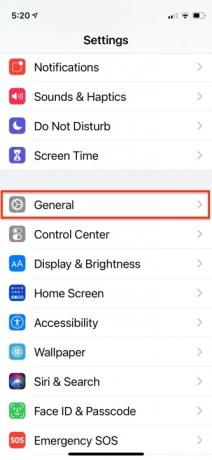
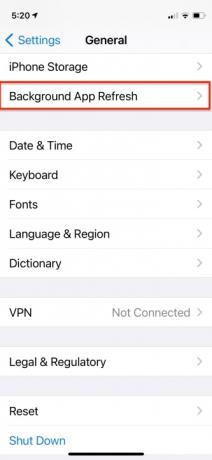
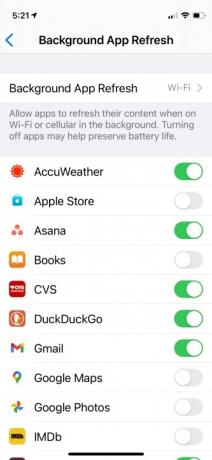
Gerçekten tüm uygulamalarınızın arka planda güncellenmesine ve pilinizin tükenmesine mi ihtiyacınız var? Acımasız olun ve otomatik olarak güncellenmesi gerekmeyen tüm uygulamaları kapatın. Git Ayarlar > Genel > Arka Planda Uygulama Yenileme ve listeye bir göz atın. Unutmayın, onları tekrar çalıştırdığınızda güncellenmeye devam edecekler ve normal şekilde çalışacaklar; ancak siz onları kullanmadığınızda güncellenmeye devam etmeyecekler. Değişikliği beğenmediğinize karar verirseniz uygulamaları istediğiniz zaman tekrar açabilirsiniz.
Push e-postayı Getir olarak değiştir
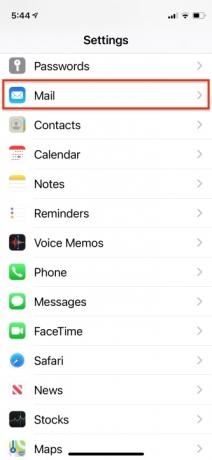
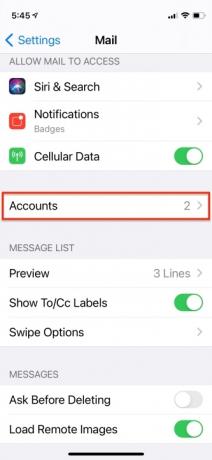
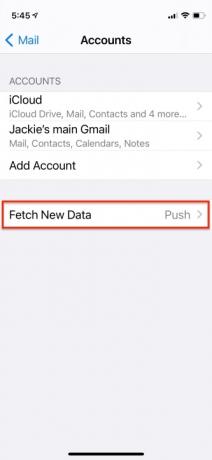
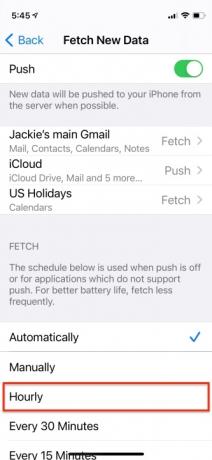
Gerçekten her e-postayı gelir gelmez almanız gerekiyor mu? Belki o kadar önemli olmayan ikincil bir e-posta hesabınız vardır. İçeri gir Ayarlar > Mail > Hesaplar > Yeni Verileri Al ve geçiş yap İtmek ikisine de Gidip getirmek veya Manuel. Fetch ile iPhone'unuzun yeni e-postaları kontrol etmesi için 15 veya 30 dakikada bir gibi bir aralık ayarlayabilirsiniz. Aralığı ne kadar uzun yaparsanız, o kadar az pil kullanırsınız. Manuel ile uygulamayı açtığınızda yeni e-postayı kontrol eder.
Uygulamalardan gelen anında bildirimleri sonlandır
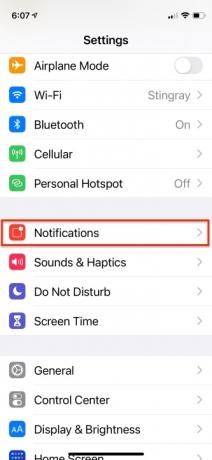

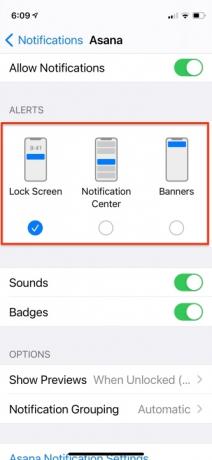
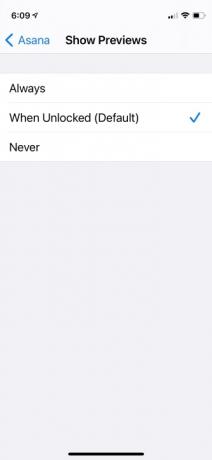
Bazı uygulamalar size gerçekten ihtiyacınız olmayan bildirimler gönderir. Git Ayarlar > Bildirimler ve bildirimlerine ihtiyaç duymadığınız uygulamalara dokunun. Dönmeyi düşün Bildirimlere İzin Ver kapat veya sadece kapat Kilit Ekranında Göster ve ilgili ayarlardan bazıları.
Otomatik İndirmeleri Kapat
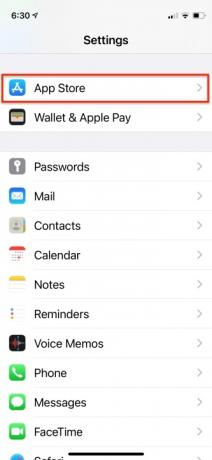
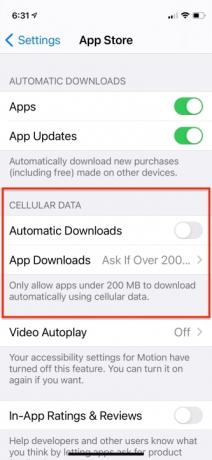
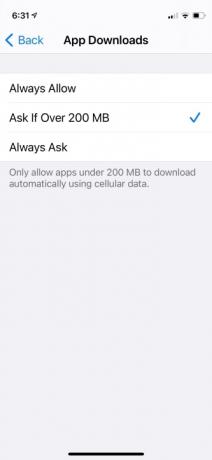
İPhone'unuzun Müzik, Uygulamalar ve iOS'u otomatik olarak güncellemesini sağlayabilirsiniz, ancak bu, çok fazla pil ömrü tüketir. Yapabilirsiniz güçten ve pil ömründen tasarruf edin içine girerek Ayarlar > App Store ve kayma Hücresel veriyi kullan kapalı olduğundan yalnızca Wi-Fi üzerinden güncellenir. iOS 14 ile işletim sisteminin sizi uygulama indirmeleri hakkında sorgulaması için bir miktar esnekliğe sahip olursunuz ve 200 MB olarak bir kesme noktası belirleyebilirsiniz. Otomatik indirmeleri tamamen devre dışı bırakırsanız ve uygulamaları sizin için uygun olduğunda güncellerseniz daha da fazla tasarruf edersiniz.
Ekran parlaklığını azaltın
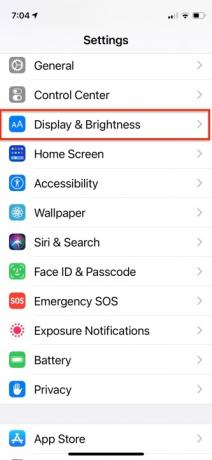
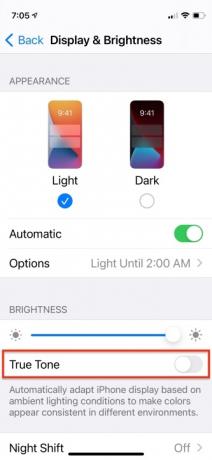

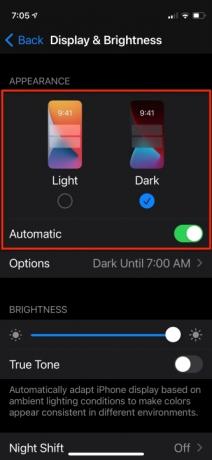
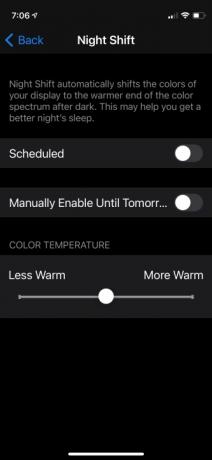
Ekran parlaklığı pili her şeyden daha hızlı tüketir ve ekran ne kadar parlaksa o kadar hızlı biter. Git Ayarlar > Ekran ve Parlaklık ve dön Gerçek ton kapalı. Ardından parlaklığınızı hala okunabilir görünen en düşük ayara ayarlayın. Zaman zaman ince ayar yapmanız gerekebilir, ancak bu şekilde çok fazla meyve suyu tasarrufu sağlarsınız. Ayrıca Karanlık Mod'a geçebilir veya Karanlık Modun belirli bir saatte açılmasını planlayabilirsiniz. Karanlık Mod büyük bir pil tasarrufu sağlar.
Titreşimleri kapat
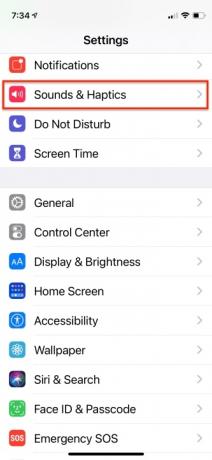

iPhone'unuzun titreşmesine gerçekten ihtiyacınız var mı? Pil ömrünün bir kısmını tüketecek ve muhtemelen yalnızca iPhone'unuzu sessize aldığınızda gerekli olacaktır. Git Ayarlar > Sesler ve Dokunuş ve geçiş yapabilirsiniz Zil Sesinde Titreşim kapalı.
Otomatik Kilitleme süresini azaltın
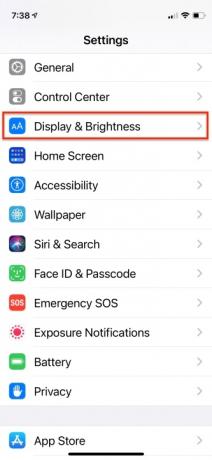
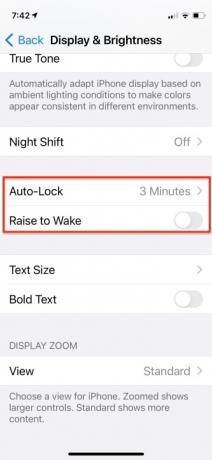
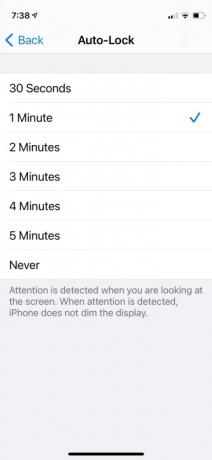
Kullanmayı bıraktığınızda, iPhone'unuzun ekranı kapatması belirli bir süre alır. Bunu değiştirebilirsiniz Ayarlar > Ekran ve Parlaklık > Otomatik Kilit. Sinir bozucu hale gelmeden mümkün olduğunca düşük seviyeye ayarlayın ve zaman içinde makul miktarda pil ömründen tasarruf edeceksiniz. Uyandırmak İçin Yükselt, telefonunuzu elinize aldığınızda ekranınız otomatik olarak açılır. Pil ömründen tasarruf etmek için bu ayarı kapatın.
Konum Hizmetlerini Durdurun
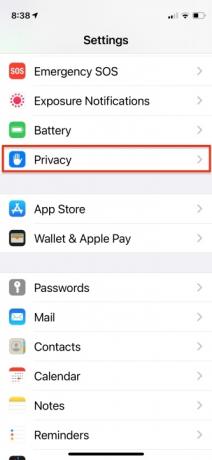
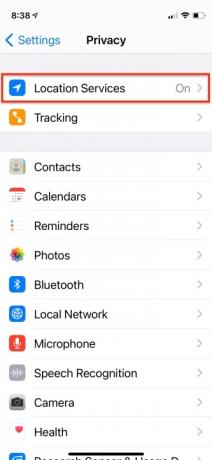
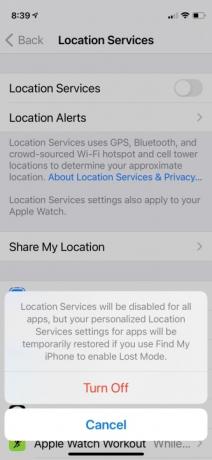
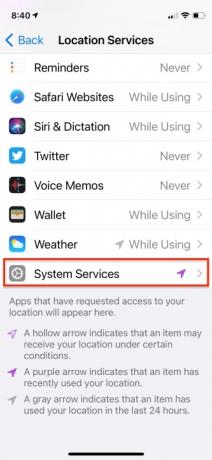
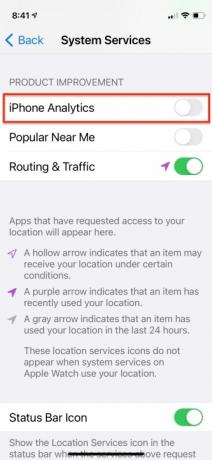
iPhone'unuzun konumunuzu takip etmesinin ne kadar yararlı olduğu tartışılabilir ancak pilin daha hızlı tükendiği kesindir. İçeri girin Ayarlar > Gizlilik > Konum Servisleri ve sizi izlemesi gerektiğini düşünmediğiniz tüm uygulamaları kapatın veya özelliği tamamen kapatın. Ayrıca daha da ileri gidebilirsiniz Ayarlar > Gizlilik > Konum Servisleri > Sistem Hizmetler, kesinlikle kapatabileceğiniz yer iPhone Analizi.
Bluetooth'u kapat

Siz kullanmadığınız sürece Bluetooth'un açık olmasına gerek yoktur. Erişmek Kontrol Merkezi ve ihtiyacınız olana kadar kapatın.
Gereksiz animasyonları kapatın
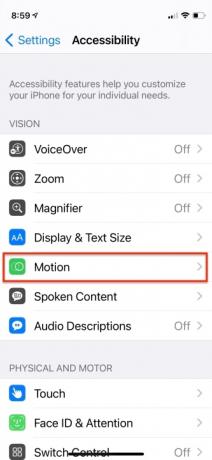
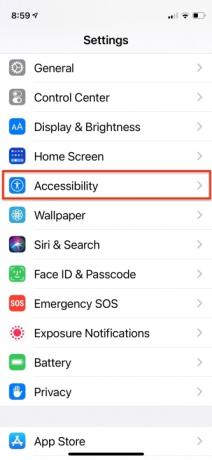

iPhone'unuzda tamamen estetik olan ancak pil ömrünüzü olumsuz yönde etkileyen iki bariz şey vardır: Paralaks etkisi ve dinamik duvar kağıtları. Gereksiz paralaks etkisinden kurtulmak için şu adrese gidin: Ayarlar > Erişilebilirlik ve dön Hareketi Azalt Açık.
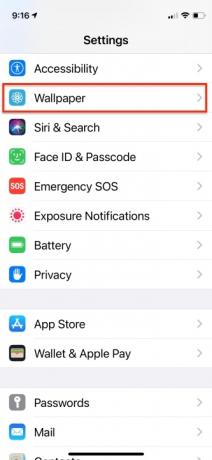


Sonraki git Ayarlar > Duvar Kağıdı > Yeni Bir Duvar Kağıdı Seçin ve içinden bir şey seç Fotoğraflar veya bir fotoğraf. Dinamik duvar kağıtları ve paralaks efekti, iPhone'un sensörlerinden, telefonu nasıl tuttuğunuza ve hareket ettirdiğinize ilişkin bilgilerle canlandırılıyor. Bu etkiler pil ömrünü tüketir. Kontrol et en iyi duvar kağıdı uygulamaları eğer yeni bir hareketsiz arka plan istiyorsanız.
Akış yerine indirin
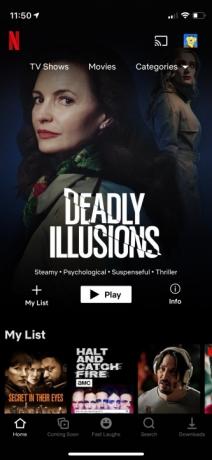
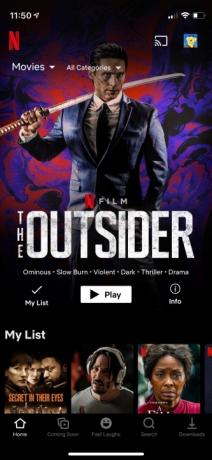
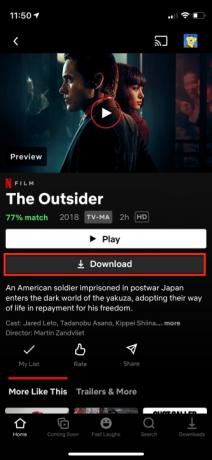
Birçok müzik ve film akışı hizmeti, çevrimdışı dinleme veya görüntüleme için indirme seçeneği sunar. İçeriği hücresel veri bağlantınızı kullanarak yayınlıyorsanız, veri kullanımınızın yanı sıra pilinizi de hızla tüketir. Gerekirse yayın yapmak için Wi-Fi kullanmak daha iyidir, ancak alanınız varsa istediğiniz içeriği önceden indirmek daha da iyidir. Sadece indirme bağlantısını bulun ve dokunun.
Aramayı Düzenle
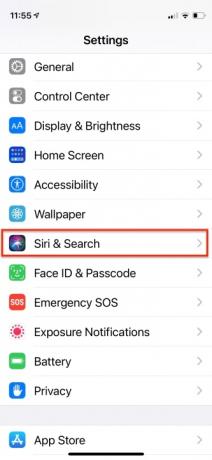
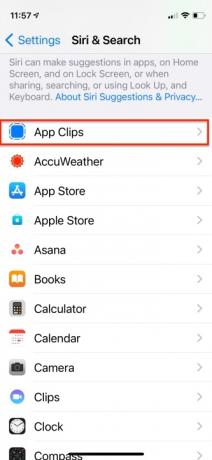
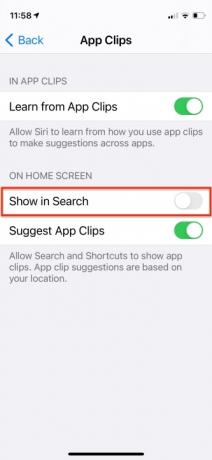
Varsayılan olarak, Arama işlevi iPhone'unuzdaki her öğeyi indeksler ve arar. Pilden biraz tasarruf edebilir, aramalarınızı filtreleyebilir ve alakasız öğeleri bırakmasını söylerseniz potansiyel olarak daha hızlı sonuçlar alabilirsiniz. İçeri gir Ayarlar > Siri ve Arama kullanmadığınız veya aramak istediğiniz şeyleri listeden kaldırın.
Wi-Fi'yi tercih edin
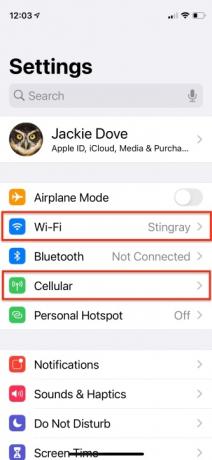
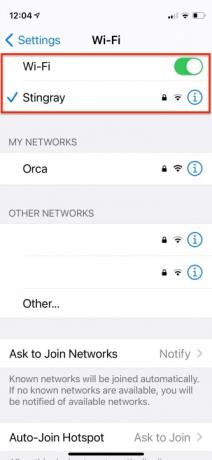
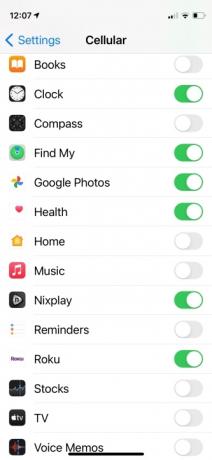
İş yeriniz veya eviniz gibi güvenli Wi-Fi ağı olan bir yerdeyseniz Wi-Fi'nin açık olduğundan emin olun. Her zaman hücresel veri kullanıyorsanız, veri ödeneğinizi hızlı bir şekilde tüketir ve özellikle ağın daha güçlü bir ağ araması gerektiği iç mekanda olduğunuzda pil çok daha hızlı bağlantı. İhtiyaç duymayan uygulamalar için hücresel veriyi kapatın. Wi-Fi bölgesinden ayrıldığınızda Wi-Fi'yi kapattığınızdan emin olun çünkü iPhone'unuzun sürekli olarak yeni bir Wi-Fi ağı aramasını istemezsiniz.
Uçak modunu etkinleştir

Bir süre arama yapmanız gerekmiyorsa veya konumunuzun sinyalinin zayıf olduğunu fark ederseniz, iPhone'unuzu Uçak modu. Sinyal alamadığınız bir yerdeyseniz ağınızı aramasının bir anlamı yoktur. Eğer yapmazsan Uçak modunu açsürekli arama pili tüketecektir.
5G ayarlarını yönetin
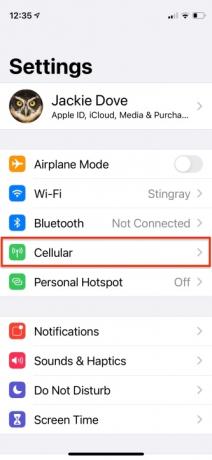
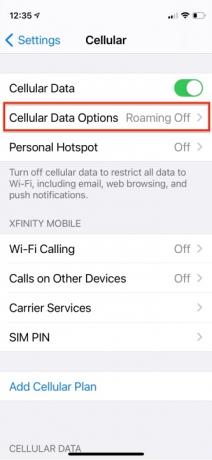
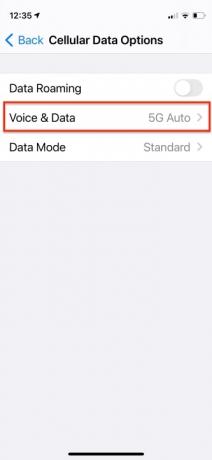

iPhone 12 sahibi olanlar uygun 5G ayarlarını kullandığınızdan emin olun. 5G, ihtiyacı olan veya bu özelliğe sahip olanlar için harika olsa da pek çok kişi şu anda bu özelliği pek kullanamayacak. Onlardan biriyseniz, geçiş yaptığınızdan emin olun 5G Açık ile 5G Otomatik Pil ömrünüzü kurtarmak için. iPhone 12'de şu adrese gidin: Ayarlar > Hücresel > Hücresel Veri Seçenekleri >Ses ve Veri > 5G Otomatik. Bu ayar, 5G'yi yalnızca pil ömrünü önemli ölçüde azaltmayacağı durumlarda kullanacak şekilde tasarlanmıştır.
Pil Sağlığı
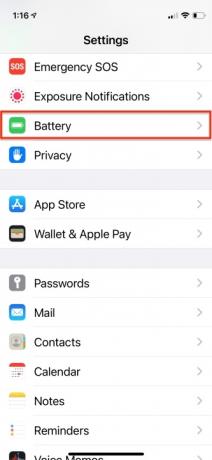
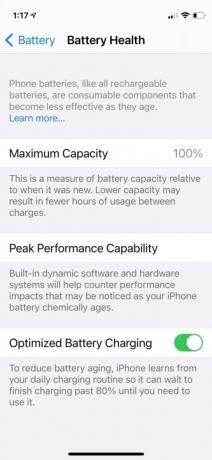
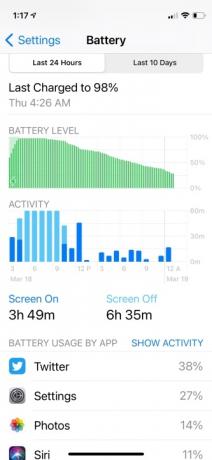

iPhone'un Pil Sağlığı özelliği, iPhone'unuzun maksimum pil kapasitesi ve en yüksek performans kapasitesi hakkındaki bilgileri görüntüler. Bu özellik aynı zamanda pilin ne zaman değiştirilmesi gerektiğini de size bildirir. Daha fazlası için iPhone'un pil ayarları hakkında ayrıntılı bilgi, akıllı telefon pil özelliğimize göz atın.
Harici bir pil paketi veya kutusu alın

Piyasada dışarıdayken iPhone'unuzu şarj edecek birçok seçenek var. Yanınızda bir pil paketi taşıyacak yeriniz varsa, bu, sıkışıklıktan kurtulmanıza yardımcı olabilir. Kapsamlı listelerimize göz atın iPhone X için en iyi iPhone pil kutuları,iPhone11, Ve iPhone 12, aynı zamanda 2021'in en iyi taşınabilir şarj cihazları.
İOS'u güncel tutun
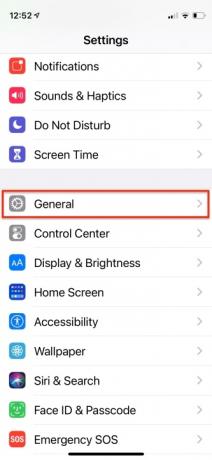
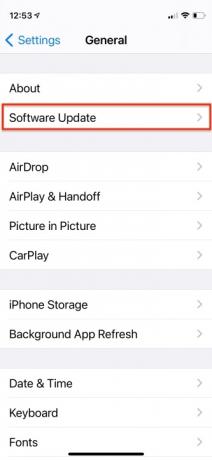
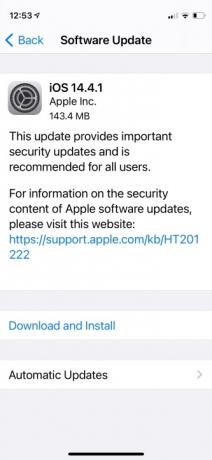
Her yeni iOS güncellemesi genellikle birkaç hatayı düzeltir ve çoğunlukla performansı ve pil ömrünü artırır. adresine giderek yazılımınızın her zaman güncel olduğundan emin olun. Ayarlar > Genel > Yazılım Güncelleme.
Pil testi yaptırın
Pilinizde bir sorun olduğundan şüpheleniyorsanız en yakın servise gidin. elma deposu veya Best Buy'a başvurun ve uzatılmış pil ömrü testi talep edin. Bir sorun olup olmadığını size söyleyebilecekler ve gerekirse pilinizi değiştirebilecekler.
Editörlerin Önerileri
- iPhone'unuzu hızlı şarj etme
- Açık artırmada çılgın bir fiyata satılan iPhone
- İPhone'unuzda başka birinin Apple Kimliğinden nasıl kurtulursunuz
- Bu 600 dolarlık Android telefonun iPhone'a göre büyük bir avantajı var
- Bu küçük gadget, iPhone 14'ün en iyi özelliğini 149 dolara sunuyor